ブレークポイントの設定
イベント発生時に実行を一時停止
ブレークポイントナビゲータ を使用してプロジェクトに ブレークポイント を追加し、例外、Swift のエラー、テストの失敗など、特定の型のイベントが発生したときに一時停止します。
- ブレークポイントナビゲータの下部にある追加ボタン (+) をクリックします。
- ポップアップメニューから [例外のブレークポイント(Exception Breakpoint)] を選択します。
- 構成ダイアログで、例外 (Exception) フィールドのポップアップメニューから、実行を停止したい例外の型を選択します。
- すべて (All):すべての例外で停止します。
- Objective-C:Objective-C の例外で停止します。
- C++:C++ の例外で停止します。特定の C++ 例外で停止するには、例外名を指定しなければなりません。
- 例外が throw または catch されたときに実行を停止するかどうかを選択します。
- 必要に応じて、ブレークポイントに遭遇したときに実行する ブレークポイントアクション を構成し、他の ブレークポイントオプション を設定します。
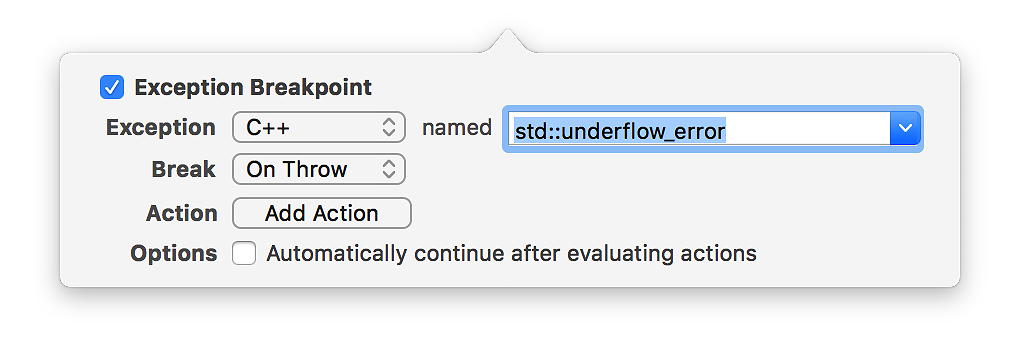
- ブレークポイントナビゲータの下部にある追加ボタン (+) をクリックします。
- ポップアップメニューから [Swift エラーブレークポイント(Swift Error Breakpoint)] を選択します。
- 必要に応じて、ブレークポイントを Control + クリックし、[ブレークポイントの編集(Edit Breakpoint)] を選択して、ブレークポイントの動作を構成します。すべての Swift エラー (デフォルト) ではなく、特定の型の Swift エラーで実行を停止するように設定できます。ブレークポイントに遭遇したときに実行する アクション を構成したり、他の ブレークポイントオプション を設定したりすることもできます。
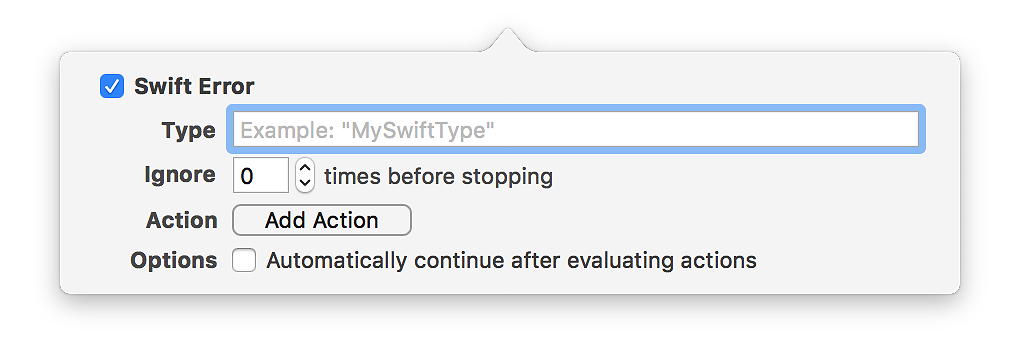
アプリで OpenGL ES エラーが発生すると、Xcode は自動的に一時停止します。
- ブレークポイントナビゲータの下部にある追加ボタン (+) をクリックします。
- ポップアップメニューから [OpenGL ES エラーブレークポイント] を選択します。
- 式が true と評価された場合にのみ一時停止するには、[条件(Condition)] フィールドに式を入力します。
- 必要に応じて、ブレークポイントが検出されたときに実行する アクション を構成し、他の ブレークポイントオプション を設定します。

- ブレークポイントナビゲータの下部にある追加ボタン (+) をクリックします。
- ポップアップメニューから [シンボリックブレークポイント(Symbolic Breakpoint)] を選択します。
- [シンボル(Symbol)] フィールドにメソッド名または関数名を入力します。 例えば:
- メソッド名:pathsMatchingExtensions。
- 特定のクラスのメソッド:[SKTLine drawHandlesInView]、people::Person::name()。
- 関数名:_objc_msgForward。
- シンボルが一つ以上のライブラリ (関連するシンボルのコレクション) で宣言されている場合は、[モジュール(Module)] フィールドに適切なライブラリの名前を入力します。
- 式が true と評価された場合にのみ一時停止するには、[条件(Condition)] フィールドに式を入力します。
- 必要に応じて、ブレークポイントに遭遇したときに実行する アクション を構成し、他の ブレークポイントオプション を設定します。
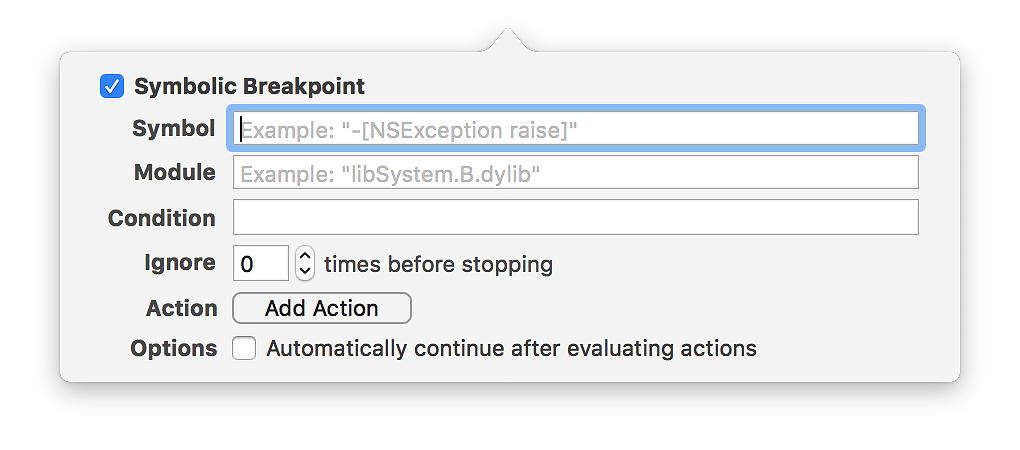
- ブレークポイントナビゲータの下部にある追加ボタン (+) をクリックします。
- ポップアップメニューから [テスト失敗ブレークポイント(Test Failure Breakpoint)] を選択します。
- 必要に応じて、ブレークポイントが検出されたときに実行する アクション を構成し、他の ブレークポイントオプション を設定します。
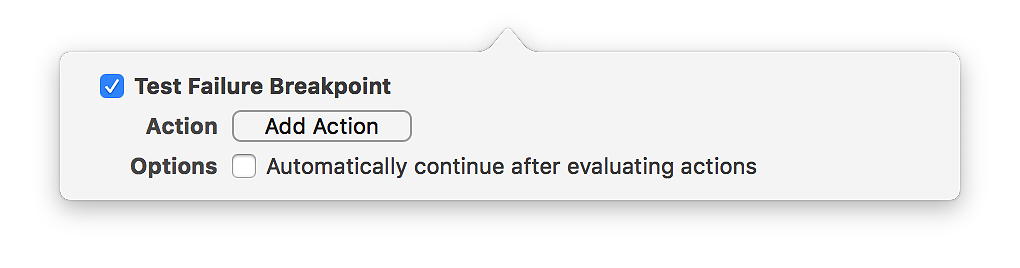
以下も見よ
ナビゲータを使用してブレークポイントを管理する
コード内のブレークポイントを追加、削除、無効化、および有効化する